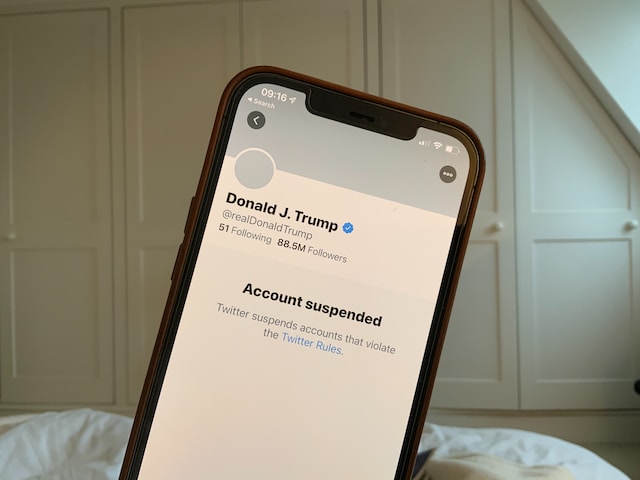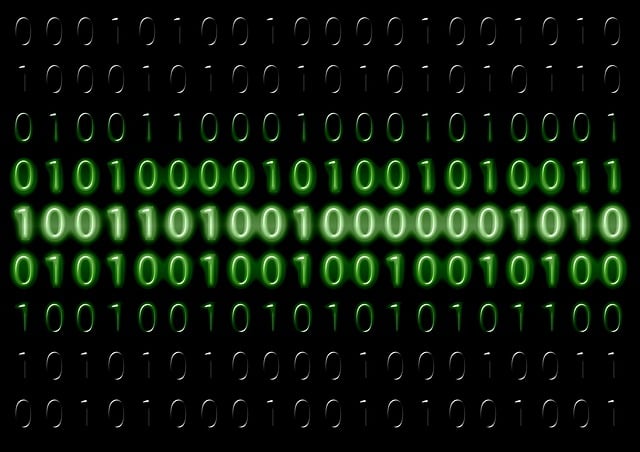Funcția Twitter Explore vă ține la curent, vă ajută să descoperiți conținut nou și vă permite să interacționați cu comunități mai largi. Aceasta afișează subiecte în trend, știri și evenimente în timp real. Instrumentul vă poate ajuta să găsiți noi creatori și conținut personalizat pe care probabil nici nu știați că vi l-ar plăcea.
Acest articol explică cum să utilizați corect funcția Explorați pentru a descoperi știri, subiecte și conținut personalizat. Haideți să începem!

Ce este Twitter Explore?
Twitter Explore este o secțiune din cadrul Twitter care ajută utilizatorii să descopere conținut nou și la modă. Este ca un instrument de descoperire care vă ajută să găsiți o gamă largă de tweet-uri, știri și povești dincolo de timeline-ul dvs.
În Explore, Twitter va evidenția diverse secțiuni, cum ar fi Trending, News, Sports, For You etc., fiecare concentrându-se pe diferite tipuri de conținut. Secțiunea Trending prezintă cele mai discutate hashtaguri și subiecte din prezent, în timp ce secțiunea News dezvăluie cele mai recente titluri. În mod similar, secțiunea Sport se concentrează pe principalele știri sportive, scoruri și discuții ale fanilor.
Secțiunea Pentru dvs. adaptează conținutul la gusturile dvs., folosind în acest scop angajamentele, like-urile, retweet-urile și urmăritorii dvs. din trecut. Algoritmul Twitter rafinează continuu aceste sugestii pentru a reflecta evoluția intereselor și a activității dvs. în cadrul aplicației.
Twitter Explore oferă, de asemenea, Momente, care sunt povești îngrijite care combină tweet-uri, fotografii și videoclipuri pentru a prezenta evenimente importante. Această caracteristică interesantă vă permite să înțelegeți în profunzime subiectele în curs și poate oferi un context mai bun.

Cum accesez Twitter Explore
Există modalități diferite de accesare a secțiunii Explore de pe Twitter, în funcție de dispozitivul pe care îl utilizați. Procedura este complet diferită în aplicația mobilă Twitter față de site-ul web pentru desktop. Iată procedurile diferite de urmat pentru a accesa secțiunea Twitter Explore pe desktop și pe dispozitivele mobile.
1. Accesarea Twitter Explore de pe dispozitive mobile
Mai jos sunt descriși pașii pentru a accesa Twitter Explore pe dispozitivele mobile iOS și Android:
- Deschideți Twitter: Lansați aplicația Twitter pe dispozitivul dvs. mobil. Asigurați-vă că vă conectați la contul dvs. utilizând datele de conectare corecte.
- Găsiți pictograma Explorați: Pe bara de navigare de jos, veți găsi pictograme, cum ar fi pictograma Acasă, Lupa etc. Pentru a accesa secțiunea Explore, atingeți pictograma lupă. Această pictogramă reprezintă funcția Explore atât pe dispozitivele iOS, cât și pe cele Android.
- Intrați în pagina de explorare: Făcând clic pe pictograma de căutare, veți ajunge la pagina de explorare.
- Navigarea în cadrul Explore: Glisați spre stânga sau spre dreapta între diferitele file pentru a explora diferite tipuri de conținut. Amintiți-vă, fila Trending evidențiază cele mai recente și mai populare subiecte, de obicei în funcție de locația și preferințele dvs. Fila For You creează un feed personalizat, în timp ce alte file se adresează unor interese specifice, cum ar fi știrile, sportul etc.
2. Accesarea Twitter Explore pe desktop
Iată pașii necesari pentru a accesa Twitter Explore într-un browser web, utilizând un desktop:
- Vizitați site-ul web al Twitter: Deschideți un browser web și accesați Site-ul web al Twitter. Conectați-vă cu datele contului dvs.
- Localizați opțiunea Explorați: În partea stângă a paginii de pornire Twitter, veți vedea un meniu vertical. În cadrul meniului, veți găsi opțiuni precum Acasă, Explorează, Notificări și Mesaje. Pentru a accesa secțiunea Explorează, faceți clic pe link-ul Explorează, care are de obicei alături un simbol hashtag (#).
- Explorați pagina: Similar dispozitivelor mobile, versiunea web a explorării prezintă file precum Trending, For You și altele.
- Bara de căutare pentru interogări directe: Veți găsi o bară de căutare în partea de sus a paginii Explorare. Această bară de căutare permite utilizatorilor să caute direct videoclipuri, subiecte, hashtaguri sau conturi. Pe măsură ce tastați, Twitter sugerează cuvinte-cheie sau conturi legate de interogarea dvs., rafinând astfel căutarea.
3 sfaturi pentru a explora hashtagurile și poveștile Twitter Trending
Să știi cum să folosești funcția Explore pentru a localiza hashtagurile și poveștile la modă poate fi o schimbare radicală pentru brandul tău. Aceasta implică navigarea strategică, implicarea activă și, în cea mai mare parte, rămânerea la curent cu noul conținut din aplicație.
Funcția Explorează vă permite să interacționați cu un public mai larg și să vă îmbunătățiți prezența pe rețelele sociale. Cu toate acestea, este important să rețineți că nu există o astfel de funcție ca Explorer Twitter. Unii utilizatori se referă în mod eronat la pagina Twitter Explore ca la Explorer Twitter.
Aceasta se datorează în principal funcției sale de a ajuta utilizatorii să descopere hashtaguri și conținut popular, dar nu este corect. Există, totuși, un instrument terță parte numit Twitter Explorer pe care îl puteți utiliza pentru a studia și vizualiza datele Twitter.
Iată trei sfaturi pentru a vă ajuta să explorați eficient hashtagurile și poveștile de trend pe Twitter.
1. Găsiți hashtaguri și povești la modă cu fila Explorați
Fila Explorați de pe Twitter este poarta de acces către cele mai recente conversații la modă. Categorii precum Trending, For You și News evidențiază cele mai fierbinți discuții de pe platformă. Puteți chiar să personalizați tendințele în funcție de locația dvs. sau să vă configurați preferințele pentru a vizualiza hashtagurile cu tendințe globale.
Algoritmul Twitter prioritizează conținutul în funcție de popularitate, relevanță și interesele utilizatorilor. Prin urmare, utilizarea zilnică a filei Explore vă permite să surprindeți cele mai populare știri și să participați la discuții pe măsură ce acestea avansează.
2. Căutați direct hashtaguri și subiecte specifice
Nu vă limitați doar la pagina principală Explore; aprofundați căutarea în hashtaguri, subiecte sau conversații specifice care vă interesează. După ce introduceți un cuvânt cheie sau un hashtag, puteți filtra rezultatele în funcție de Top, Ultimele, Persoane, Fotografii și Videoclipuri. Această acțiune vă va ajuta să găsiți exact ceea ce căutați în formatul în care aveți nevoie de ele.
3. Participați la conținutul în tendințe
Găsirea hashtag-urilor în trend este doar începutul; implicarea activă în conținut este cea care produce rezultate pentru marca dvs. Atunci când identificați un subiect la modă, nu vă limitați la a observa. În schimb, retweet, like și răspunde la tweet-uri, adăugându-ți vocea la conversație.
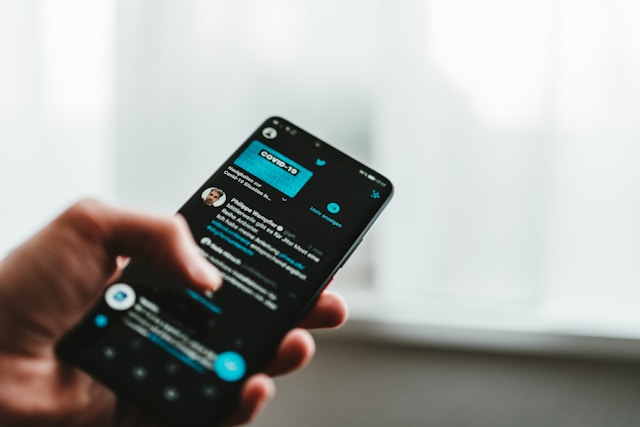
Cum să vă personalizați experiența pe pagina de explorare Twitter
Personalizarea paginii Twitter Explore vă va ajuta să găsiți conținutul care contează cel mai mult pentru dvs. În acest fel, aveți mai mult control asupra conținutului pe care îl găsiți pe pagina Explore. Dar iată două dintre cele mai eficiente metode.
1. Ajustează-ți locația pentru tendințe personalizate
O modalitate eficientă de personalizare a paginii Twitter Explore este ajustarea setărilor de locație pentru trending topics. Twitter utilizează locația dvs. pentru a sugera hashtag-uri și povești care ar putea fi relevante pentru zona dvs.
Dacă doriți tendințe din orașul dvs., dintr-o altă țară sau regiune, trebuie doar să vă actualizați preferințele de locație. Iată cum să faceți acest lucru pe dispozitivele mobile:
- Deschideți aplicația Twitter și navigați la fila Explore.
- Atingeți pictograma rotiță sau butonul Setări din partea de sus a paginii.
- Veți vedea Preferințe de conținut sau Tendințe pentru dvs. Selectați această opțiune, apoi alegeți o locație din listă.
2. Selectează și urmărește-ți interesele
Twitter selectează conținutul de pe pagina Explore prin urmărirea intereselor dvs. Puteți gestiona și selecta subiecte care se aliniază cu interesele dvs. pentru un feed mai personalizat. Iată cum să ajustați această setare în aplicația Twitter:
- Deschideți Twitter și mergeți la Explorare. Atingeți imaginea profilului dvs. pentru a accesa Setări și Confidențialitate.
- Sub Confidențialitate și siguranță, selectați Conținut pe care îl vedeți și apoi atingeți Interese.
- Răsfoiți lista de interese și selectați-le pe cele care rezonează cu dumneavoastră. Acestea pot include categorii precum tehnologie, sport, divertisment, afaceri și multe altele.

Maximizați potențialul tab-ului Explore cu TweetEraser
Maximizarea potențialului tab-ului Twitter Explore începe cu selectarea conținutului potrivit. TweetEraser vă ajută să realizați acest lucru prin curățarea feed-ului dvs. Twitter. Acesta va permite doar celor mai relevante tendințe și subiecte să iasă în evidență pe Twitter Explore.
Alte servicii ale noastre includ unliking X postări și ștergerea tweet-urilor din arhive. Suntem mândri de numeroasele mărturii ale utilizatorilor noștri mulțumiți din întreaga lume.
Sunteți gata să încercați TweetEraser? Trebuie doar să vă conectați cu contul X, să vă configurați contul și să începeți să ștergeți tweet-uri. Începeți astăzi să vă organizați cronologia Twitter!
ÎNTREBĂRI FRECVENTE
Cum funcționează Twitter Explore?
Utilizatorii X pot profita de fila Twitter Explore pentru a descoperi ce este la modă pe platformă. În acest fel, puteți urmări ce este popular și puteți rămâne la curent cu evenimentele care nu apar în fluxul dvs. obișnuit.
Pot să-mi personalizez fluxul Twitter Explore?
Da, vă puteți personaliza feed-ul Twitter Explore. Pentru a face acest lucru, începeți prin a vă ajusta locația, a selecta interesele și a vă angaja în conținutul care corespunde preferințelor dvs.
Pot raporta conținut inadecvat pe Twitter Explore?
Da, puteți raporta conținutul inadecvat pe Twitter Explore. Tot ce trebuie să faceți este să selectați tweet-ul, să faceți clic pe cele trei puncte și să alegeți opțiunea Report Tweet.